将目的地注册到地址簿(远程用户界面)
可以在计算机中使用远程用户界面来将目的地注册到地址簿。
使用远程用户界面可以注册文件保存位置(共享文件夹或 FTP 服务器)。
使用远程用户界面可以注册文件保存位置(共享文件夹或 FTP 服务器)。
需要管理员权限才能使用远程用户界面注册目的地。
需要进行的准备 |
将共享文件夹注册为目的地时,请准备以下信息备用: 共享文件夹的路径 用来访问共享文件夹的用户名和密码(如果设置了“限制访问”) 将 FTP 服务器注册为目的地时,请准备以下信息备用: FTP 服务器的 IP 地址 保存数据的文件夹路径 用来访问 FTP 服务器的用户名和密码(如果设置了“限制访问”) |
1
以系统管理员模式登录远程用户界面。启动远程用户界面
2
在远程用户界面的门户页面上,单击 [地址簿]。远程用户界面的门户页面
3
单击 [收藏夹] 或 [编码拨号]。
4
单击显示为 [未注册] 的项目。
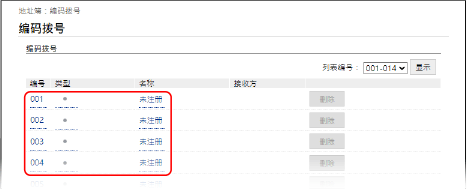
随即显示 [注册新接收方] 屏幕。
如果显示 [输入PIN] 屏幕,请输入地址簿 PIN,然后单击 [确定]。
5
选择目的地类型,然后单击 [确定]。
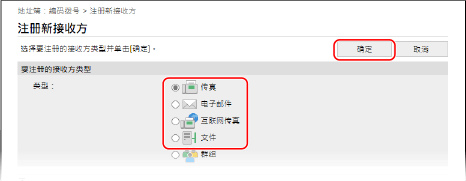
注册文件保存位置(共享文件夹或 FTP 服务器)时,请选择 [文件]。
注册群组目的地时,请参阅以下内容。
将群组注册到地址簿(远程用户界面)
将群组注册到地址簿(远程用户界面)
6
设置目的地信息。
注册目的地可以不输入名称,但是通过输入名称,可以在指定目的地时通过名称的首字母来搜索该目的地。
 注册电子邮件地址时(电子邮件、I-Fax)
注册电子邮件地址时(电子邮件、I-Fax)
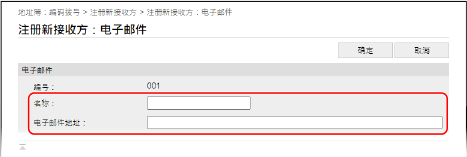
输入名称和电子邮件地址。
 注册文件保存位置(共享文件夹、FTP 服务器)时
注册文件保存位置(共享文件夹、FTP 服务器)时 
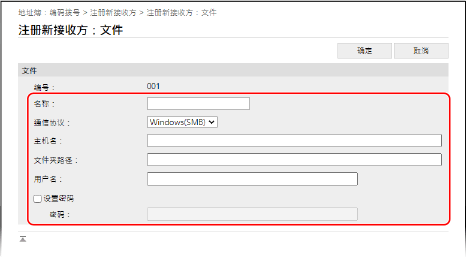
1 | 输入名称。 |
2 | 选择 [通信协议]。 注册共享文件夹时,请选择 [Windows(SMB)]。 |
3 | 在 [主机名] 中,输入计算机的名称或 IP 地址。 共享文件夹 输入包含共享文件夹的计算机的名称或 IP 地址。 FTP 服务器 输入 FTP 服务器的 IP 地址。 * 使用 DNS 服务器时,可以输入主机名或 FQDN 来代替计算机名称或 IP 地址。 |
4 | 输入文件夹的路径。 共享文件夹 输入共享文件夹的路径。使用“\”作为分隔符。 输入示例:当共享文件夹路径为 C:\users\public\share 时 users\public\share FTP 服务器 输入保存文件的文件夹路径。使用“/”作为分隔符。在开头处指定“/”将创建一个绝对路径,省略它则会创建一个相对路径(相对于登录到 FTP 服务器的用户的当前目录)。 如果在输入的路径处没有文件夹,则会在首次保存文件时用输入的名称创建一个文件夹。 * 但是,如果没有父文件夹或者没有父文件夹的写入权限,则会发生错误,而不会创建文件夹。 |
5 | 根据需要输入用户名和密码。 如果对共享文件夹或 FTP 服务器启用了“限制访问”,请输入用于访问共享文件夹或 FTP 服务器的用户名和密码。 要输入密码,请选中 [设置密码] 复选框,然后输入密码。 |
 注册传真号码时
注册传真号码时 
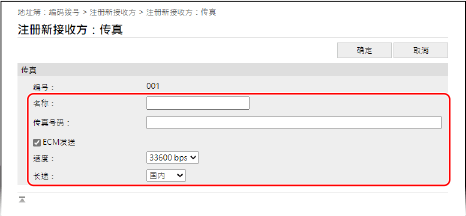
1 | 输入名称和传真号码。 |
2 | 根据需要设置传真发送的详细信息。 如果发生发送错误或需要花费时间来将传真发送到已注册的传真号码,请设置传真发送的详细信息。 [ECM发送]*1 选择此项时,如果发送的图像出现错误时,机器将对图像进行修正,以避免发送扭曲的图像。 [速度]*1 如果需要时间来开始发送传真,例如当电话线路连接不佳时,机器会降低通信启动速度。 [长途] 如果在将传真发送到国际目的地时发生通信错误,请选择 [国际(1)]。如果错误没有改善,请依序选择 [国际(2)] 和 [国际(3)]。 |
7
单击 [确定]。
随即将目的地注册到地址簿。
8
从远程用户界面注销。
 |
编辑或删除已注册的目的地可以通过在步骤 4 的屏幕中单击想要编辑的目的地来编辑已注册的信息。 在步骤 4 中,单击要删除的目的地右侧的 [删除],将会删除目的地。 如果使用“收藏夹设置”指定了地址簿中的目的地,则编辑或删除操作也会应用于“收藏夹设置”。注册和调用收藏夹设置 |
 [发送设置]
[发送设置]